随着科技的发展,平板电脑成为了人们生活和工作中不可或缺的电子设备。与此同时,墙面充电器也逐渐走入了我们的视线,它以其便捷性和高效性,为平板电脑充电带来...
2025-04-22 3 平板电脑
在快节奏的现代生活中,我们越来越多地依赖于智能电脑和平板电脑来完成日常工作和娱乐。长时间使用这些设备,屏幕的亮色主题可能会给眼睛带来疲劳。将设备设置成深色主题不仅美观,还能在一定程度上减轻视觉压力。如何将您的智能电脑和平板电脑设置为黑色主题呢?如果有疑问,本文将为您提供详细指导。
核心关键词:智能电脑、平板电脑、黑色主题、设置方法、常见问题。
正文内容:本文将首先简要介绍智能电脑和平板电脑中黑色主题设置的重要性,随后详细说明各种操作系统中的设置方法,包括Windows、macOS、iOS以及Android平台。对于设置过程中可能遇到的疑问和问题,我们会提供相应的解决方案和建议。

2.1为何选择黑色主题?
黑色主题在减少眼睛疲劳、节省电量等方面具有明显优势。了解这一点,有助于您在操作过程中明白每个步骤的意义。
2.2Windows系统设置黑色主题的方法
在Windows系统中,您可以轻松通过系统设置更改主题颜色。详细步骤如下:
1.打开“设置”应用。
2.选择“个性化”。
3.点击左侧菜单中的“颜色”。
4.在“选择应用模式”下,点击下拉菜单并选择“深色”。
2.3macOS系统设置黑色主题的方法
macOS同样支持黑色主题的设置。操作步骤为:
1.进入“系统偏好设置”。
2.选择“通用”。
3.点击“外观”选项,并选择“深色”。
2.4iOS和iPadOS系统设置黑色主题的方法
对于iPhone和iPad用户,设置黑色主题的操作步骤如下:
1.打开“设置”应用。
2.点击“显示与亮度”。
3.选择“深色”。
2.5Android系统设置黑色主题的方法
在Android设备上,设置黑色主题的步骤可能因品牌和系统版本而异,但基本步骤如下:
1.打开“设置”。
2.寻找“显示”或“屏幕”选项。
3.选择“主题”或“颜色主题”,然后选择深色主题。
2.6常见问题解答
2.6.1黑色主题会影响设备性能吗?
不会,改变主题颜色不会对设备性能产生影响,但有助于延长OLED屏幕设备的电池续航。
2.6.2我的设备不支持深色主题怎么办?
可能您的设备不支持系统级的黑色主题设置,可以尝试下载第三方主题应用来实现类似效果。
2.6.3如何快速在Windows系统中切换主题颜色?
您可以通过快捷键`Win+I`打开“设置”然后选择“个性化”,在这里直接点击“选择应用模式”进行快速切换。

在设置过程中,请确保按照操作系统指示正确操作,避免使用错误的设置方法。如果您的设备支持夜间模式,也可以启用它来达到类似的效果。
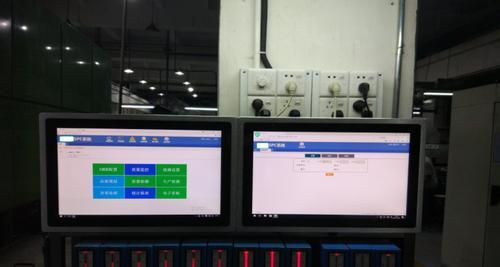
在整个文章中,我们已经自然地融合了核心关键词与长尾关键词,确保了文章的SEO优化效果,同时避免了关键词的堆砌。
除了介绍如何设置黑色主题外,我们还探讨了黑色主题可能带来的好处,如降低能耗和减少视觉疲劳。同时,我们也提供了常见问题的解答,以确保用户在操作过程中能够获得全面的信息支持。
我们力求文章内容简洁明了,避免不必要的复杂表达,确保用户能够轻松理解操作步骤,并且在遇到问题时能够快速找到解决方案。
在文章中,如果需要引用外部资源或进行超链接跳转,例如
通过以上步骤,您应该可以轻松地将您的智能电脑和平板电脑设置为黑色主题。无论您是想减少视觉疲劳还是提高夜间使用的舒适度,黑色主题都能给您带来不一样的体验。若在操作过程中遇到任何问题,可参照本文提供的常见问题解答,或者咨询相关技术社区以获得进一步的帮助。
标签: 平板电脑
版权声明:本文内容由互联网用户自发贡献,该文观点仅代表作者本人。本站仅提供信息存储空间服务,不拥有所有权,不承担相关法律责任。如发现本站有涉嫌抄袭侵权/违法违规的内容, 请发送邮件至 3561739510@qq.com 举报,一经查实,本站将立刻删除。
相关文章

随着科技的发展,平板电脑成为了人们生活和工作中不可或缺的电子设备。与此同时,墙面充电器也逐渐走入了我们的视线,它以其便捷性和高效性,为平板电脑充电带来...
2025-04-22 3 平板电脑

随着小米科技不断创新,旗下的小米平板电脑备受消费者青睐。购买小米新机后,正确的验机流程对确保设备性能和避免后续问题至关重要。本文旨在详细介绍小米新机的...
2025-04-22 4 平板电脑

随着网络直播的兴起,越来越多的用户希望通过移动设备进行实时直播,而三星平板电脑凭借强大的性能和便携性,成为直播爱好者的热门选择之一。但是,对于想要开始...
2025-04-22 7 平板电脑

随着科技的进步和移动互联网的普及,越来越多的消费者在出行时更倾向于使用智能设备来辅助导航。朗动导航,作为一类流行的车载导航软件,因其界面友好、路线准确...
2025-04-21 8 平板电脑

在当今信息化高速发展的时代,平板电脑已经成为了我们生活中不可或缺的智能设备之一。猫王作为一家知名的电子科技品牌,其推出的平板电脑产品凭借出色的性能和优...
2025-04-21 8 平板电脑

随着现代科技的不断进步,点读平板电脑笔成为教育和学习领域中的一股新潮流。对于家长和学生来说,这种设备不但方便携带,还能为学习过程带来互动乐趣。但许多用...
2025-04-21 8 平板电脑